Ausschneiden
Verwenden Sie die Funktion Ausschneiden, um den Bereich in einem Foto zu isolieren, den Sie behalten möchten, und entsorgen Sie den Rest, wie z. B. den Hintergrund.
Sie können Bilder automatisch oder manuell ausschneiden. Auch wenn beim automatischen Ausschneiden gute Ergebnisse erzielt werden, können Sie trotzdem manuell in exakten Einzelheiten angeben, was Sie ausschneiden möchten.
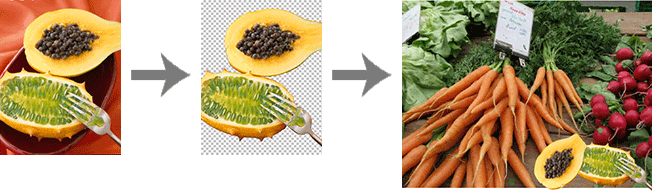
-
Klicken Sie im Dialogfeld Bild retuschieren auf Ausschneiden (Cut Out).
Das Dialogfeld Ausschneiden wird angezeigt.
-
Klicken Sie auf der Registerkarte Auto auf Autom. (Auto).
Der Hintergrund wird automatisch gelöscht.
 Hinweis
Hinweis- Eine andere Möglichkeit ist, den Mauszeiger über das Bild zu bewegen, bis der Fadenkreuzanzeiger angezeigt wird und dann den Mauszeiger über den zu erhaltenden Bereich zu ziehen.
- Zum Weichzeichnen der Kanten der ausgeschnittenen Teile aktivieren Sie das Kontrollkästchen Kante verwischen (Blur edge).
-
Ändern Sie zum Anpassen des zu erhaltenden Bereichs den Wert unter Toleranz (Tolerance) und klicken Sie dann erneut auf Autom. (Auto).
Zum Löschen eines größeren Bereichs wählen Sie einen kleineren Wert (weil weniger Farben als ähnlich beurteilt werden).
Für eine größere Fläche wählen Sie einen größeren Wert (weil mehr Farben als ähnlich beurteilt werden).
 Hinweis
Hinweis-
Zum Anzeigen des Originalbildes, das nicht ausgeschnitten wurde, klicken Sie auf Vorschau (Preview). Die Vorschau wird aufgehoben und die ausgeschnittene Fläche ist in der unter Auszuschneidende Bereichsfarbe (color of area remain) angezeigten Farbe dargestellt (in der Abbildung unten in blau hervorgehoben). Vergleichen Sie das Originalbild und das ausgeschnittene Bild und passen Sie dabei die Einstellungen an, indem Sie auf Vorschau (Preview) klicken.
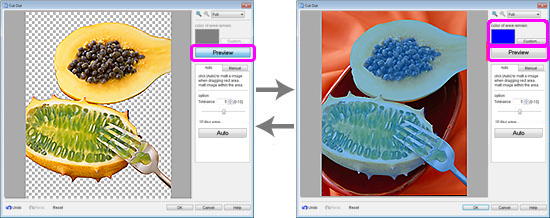
-
-
Wiederholen Sie Schritt 3, um den zu erhaltenden Bereich festzulegen, und klicken Sie anschließend auf OK.
Das Bild wird ausgeschnitten.
Verwenden Sie die Werkzeuge auf der Registerkarte Manuell (Manual), wenn das automatische Ausschneiden nicht zufrieden stellend ist (wenn z. B. nicht benötigte Abschnitte im ausgeschnittenen Bild verbleiben oder zu viel gelöscht wird).
-
Klicken Sie auf die Registerkarte Manuell (Manual).
-
Verwenden Sie die Ausschneidewerkzeuge, um den zu erhaltenden Bereich bzw. den zu löschenden Bereich näher zu bestimmen.
 Hinweis
Hinweis- Möglicherweise ist die Arbeit mit den Werkzeugen auf der Registerkarte Manuell (Manual) einfacher, wenn Sie die Ansicht durch Klicken von
 (Vergrößern) vergrößern.
(Vergrößern) vergrößern. - Nähere Informationen über die Werkzeuge zum Ausschneiden finden Sie im Dialogfeld Ausschneiden.
- Möglicherweise ist die Arbeit mit den Werkzeugen auf der Registerkarte Manuell (Manual) einfacher, wenn Sie die Ansicht durch Klicken von
-
Klicken Sie auf OK.
Das Bild wird ausgeschnitten.
 Hinweis
Hinweis- Wenn es einfacher fest, den Bereich anzugeben, der gelöscht werden soll, als den zu erhaltenden Bereich, geben Sie stattdessen den zu löschenden Bereich an. Klicken Sie auf der Registerkarte Manuell (Manual) auf Bereich umkehren (Invert Selection), um den zu löschenden und zu erhaltenden Bereich umzukehren.
